
カラオケ字幕付きの楽曲動画の作り方 その2(ニコカラメーカー2編)
前回の続きで、今回はニコカラメーカー2の設定をタブごとに説明していきます。使う動画など素材は引き続き以下からダウンロードできます。
フォントや表示時間の設定はJOYとDAMの動画を参考にしています。
JOY SOUND 【カラオケ練習】「夜に駆ける」/ YOASOBI【期間限定】
DAM 【おうちカラオケ】夜に駆ける/YOASOBI【期間限定】
素材動画タブ
ニコカラメーカー2を開いて、素材動画タブに移動します。
今回は桃太郎_gray_90.mp4を元となる曲の動画にドラッグアンドドロップします。

歌詞編集タブ
歌詞編集タブに移動します。その1と同様に桃太郎_rubi.lrcを読み込ませます。

ここでは歌詞の表示時刻を調整します。
左下にある目玉のマーク(自動で表示開始時刻・表示終了時刻を設定ボタン)を押します。
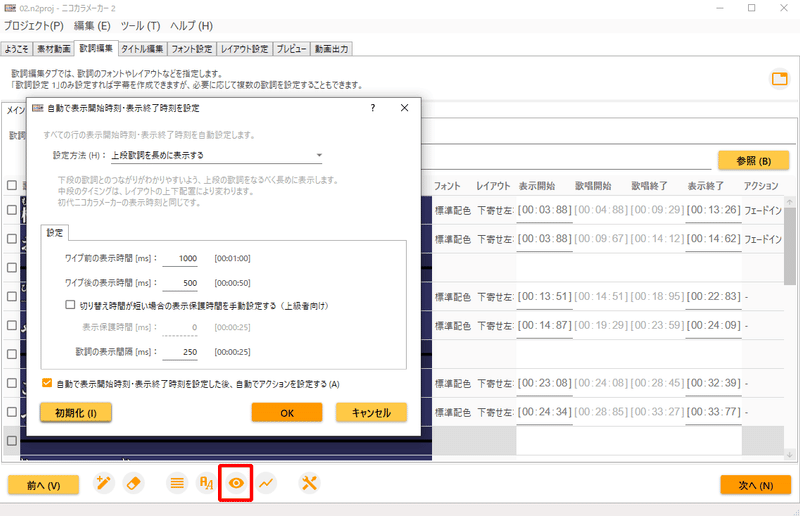
歌詞の表示時刻の設定画面が開くので変更していきます。
ニコカラメーカー2のデフォルト設定では
ワイプ前の表示時間[ms] 1000 [00:01:00]
ワイプ後の表示時間[ms] 500 [00:00:50]
歌詞の表示間隔[ms] 250 [00:00:25]
となっています。
ここで、DAMとJOYの動画でサビの部分で歌詞の表示時刻を確認すると
ワイプ前の表示時間
JOY 1366 ms
DAM 1866 ms
ワイプ後の表示時間
JOY 866 ms
DAM 1000 ms
歌詞の表示間隔
JOY 133 ms
DAM 300 ms
となっていて、全体的にDAMの方が表示時間が長めです。
動画の値を参考にワイプ前の表示時間はより長く、ワイプ後の表示時間もより長く、歌詞の表示間隔はより短くします。
ワイプ前の表示時間[ms] 1500 [00:01:50]
ワイプ後の表示時間[ms] 1000 [00:01:00]
歌詞の表示間隔[ms] 200 [00:00:20]
※今回設定した値はあくまで一例ですので、最適な値は自分で探すことをおススメします。
フォント編集タブ
タブの順番は前後しますが、タイトル編集を飛ばしてフォント設定に移動します。

画面右側のフォント詳細設定から行います。
まず、フォントの選択ですがフリーフォントの源ノ明朝がおススメなのでこちらを入れます。
https://source.typekit.com/source-han-serif/jp/
(サイト下部の「ダウンロードするから」)
詳細はHeavyを選択します。
ここでもまた、JOYとDAMの動画でフォントサイズと線の幅を確認すると
JOY
歌詞/漢字 フォントサイズ 110 px
歌詞/漢字 線の幅 20 px
ルビ/漢字 フォントサイズ 56 px
ルビ/漢字 線の幅 14 px
DAM
歌詞/漢字 フォントサイズ 106 px
歌詞/漢字 線の幅 20 px
ルビ/漢字 フォントサイズ 48 px
ルビ/漢字 線の幅 14 px
となっていて両者でほとんど差がないことがわかります。ここではDAMの値を参考にフォントサイズと線の幅の設定をします。
最後に文字飾りの種類は「なし」「影」「ブラー」の3種類あります。
今回は参考動画のようなワイプを目指しているので
文字飾りの種類:影
文字飾りのサイズ:3
を選択して文字をよりクッキリさせます。
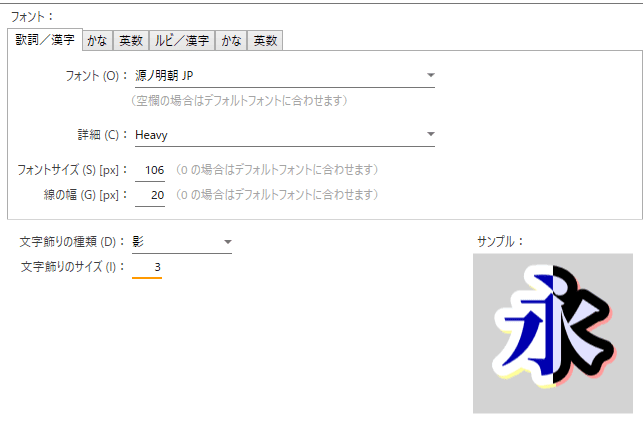
続いて左側の配色設定を行っていきます。
標準配色のタブが選択されていることを確認して、この設定を変更していきます。文字が見えなければ歌えないので色は重要です。
動画を参考にすると
ワイプ前/文字色 白,縁取り色 黒
ワイプ後/文字色 赤,縁取り色 白

となっています。
文字の縁取り色には、文字色と明るさの差が大きい色がおすすめです。
整理すると
文字色 白,縁取り色 黒(一番明るさの差が大きい)
文字色 赤,縁取り色 白(明るさの差が大きい)
ワイプ前後でも
文字;白→赤(明るさの差が大きい)
縁:黒→白(一番明るさの差が大きい)
表示されている文字の中での文字と縁、ワイプ前後の2点で明るさの差が出るように文字の色を選びましょう。
縁取り色は黒→白がベターです。
変更するにしても黒を灰色や茶色くらいまでに留めておいた方が読みやすくなります。
次に色の数値に関してニコカラメーカー2ではRGBで色を表現しています。
赤といってもR:255,G:0,B:0だと明るすぎて目に負担がかかるので、あまりおススメしません。
実際
DAM R:150
JOY R:200
となっていました。今回はR:200,G:0,B:0で作ります。
ワイプ後/文字色 塗りつぶし:単色R:200,G:0,B:0
縁取り色 塗りつぶし:単色R:255,G:255,B:255
飾り色 塗りつぶし:単色R:255,G:255,B:255
ワイプ前/文字色 塗りつぶし:単色R:255,G:255,B:255
縁取り色 塗りつぶし:単色R:0,G:0,B:0
飾り色 塗りつぶし:単色R:0,G:0,B:0
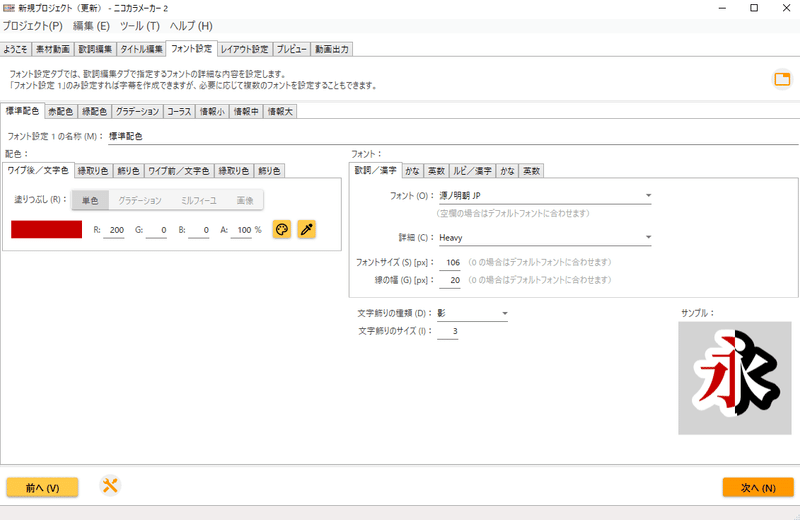
タイトル編集
タイトル編集タブに移動します。次に塗りつぶし:グラデーションを使ってタイトルを作っていきます。
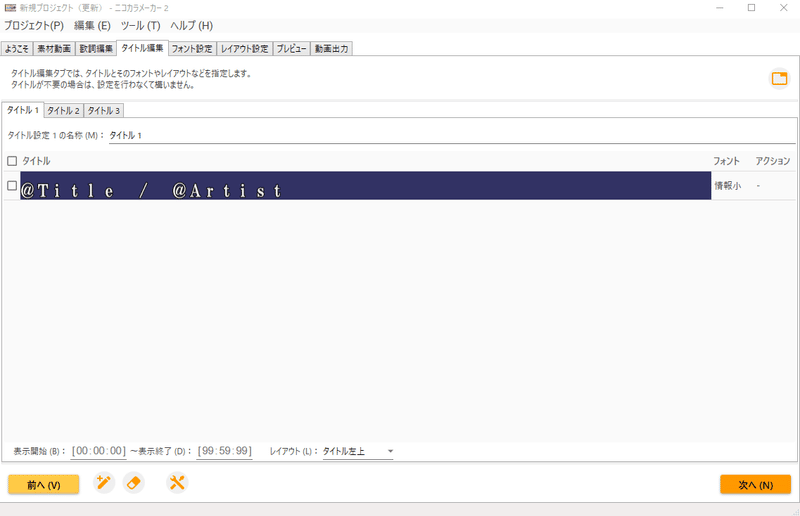
左下のスパナマークをクリックしてタイトルの編集を選びます。
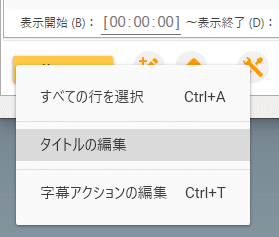
タイトル行編集画面が表示されるのでここに
桃太郎
不詳 詞
岡野貞一 曲
とタイトルに表示させたい情報を入力します。

このままだとタイトルが画面の左上に表示されるので、レイアウトのタイトル中央を選択します。
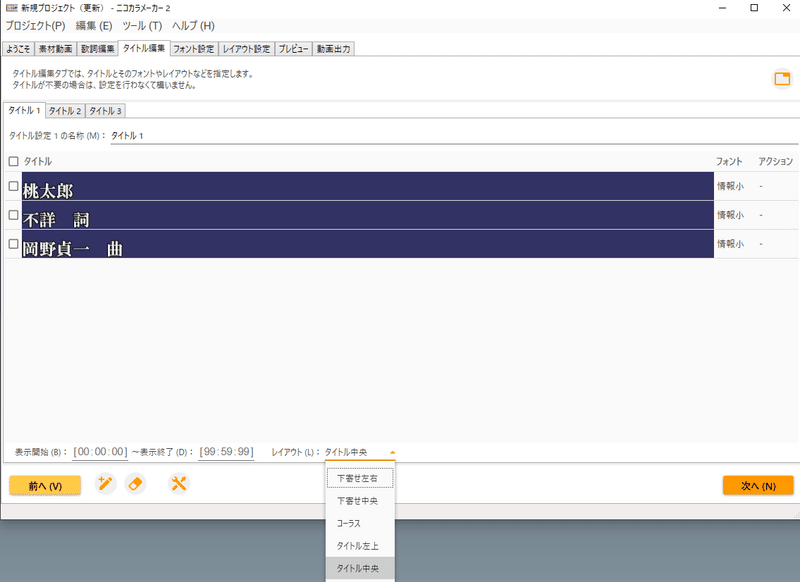
プレビュータブに移動すると、タイトルが表示されました。
フォントの大きさとレイアウトが微妙ですが、今回はフォントの色と大きさのみ調整します。
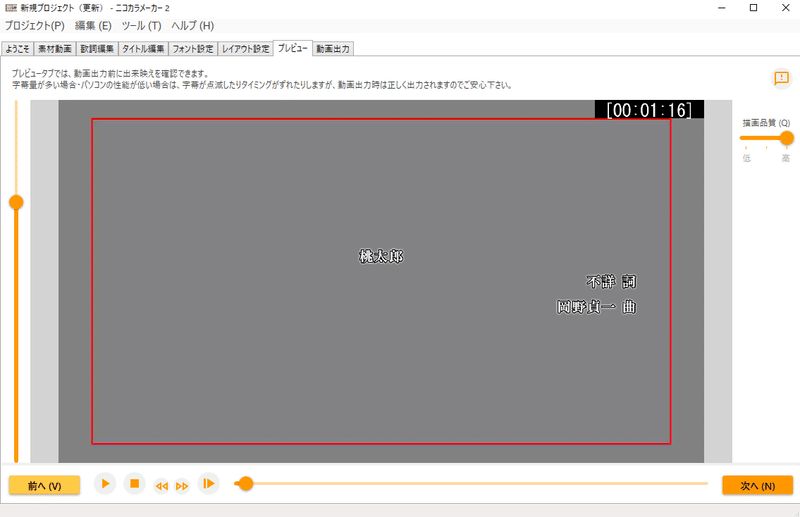
フォント設定タブに移動して、情報大のタブを選びます。

ワイプ後/文字色 塗りつぶし:グラデーションを選びます。
グラデーションをクリックするとマーカー追加できます。1つ追加して全部で4つにします。
マーカーの設定が上から
R:255 G:255 B:255
位置:0%
R:255 G:197 B:196
位置:33%
R:255 G:135 B:158
位置:66%
R:255 G:135 B:158
位置:100%
と変更します。
タイトルはワイプしないのでこの設定をワイプ前にもコピーします。
左下のスパナのマークをクリックし、配色の一括コピーを選びます。
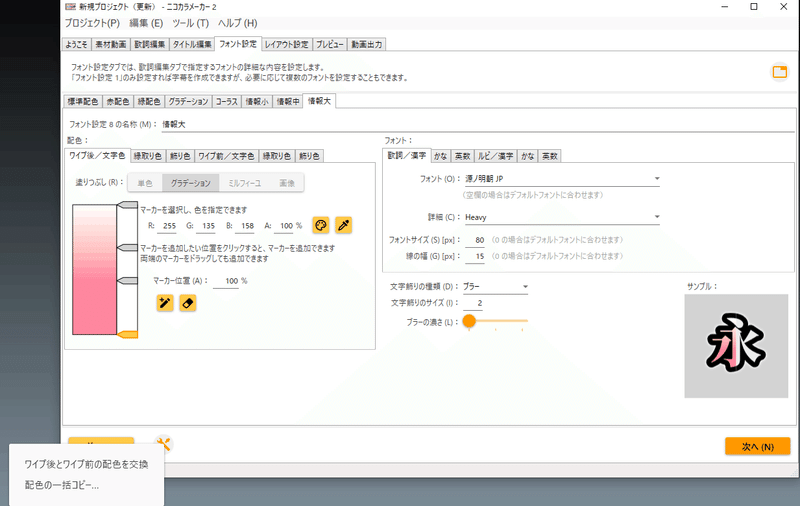
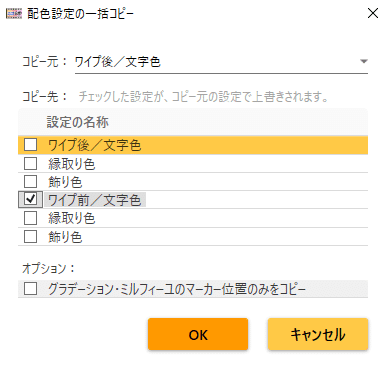
コピー元がワイプ後/文字色になっていることを確認し、ワイプ前/文字色にチェックをいれてOKを押します。
タイトルのフォントは源柔ゴシックを選びます。
http://jikasei.me/font/genjyuu/
(源ノ角ゴシックの角を丸める加工を行い丸ゴシック風にしたフリーフォントです。)
フォントサイズ:220
線の幅:16
文字飾りの種類:ブラー
文字飾りのサイズ:15
ブラーの濃さ:一番右
にします。
タイトル編集タブに移動して、タイトル桃太郎の右側のフォント設定欄で作成したフォント設定の「情報大」を選びます。

プレビュー画面に移動するとタイトルが表示されています。
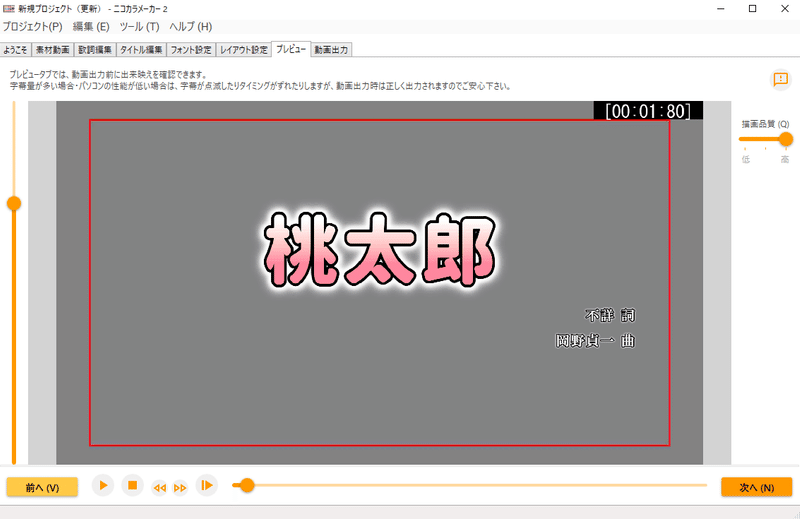
このままだとタイトルがずっと表示されるので、タイトル編集タブで表示時間を変更します。タイトルは歌い出しまでには消えて欲しいので表示終了00:03:00で設定します。
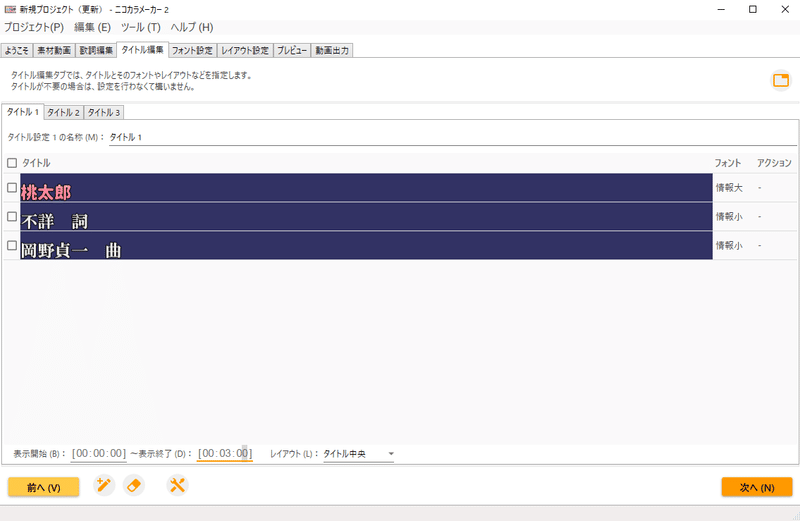
レイアウト設定
最後にレイアウト設定タブに移動します。
画面全体を使って歌詞を表示するとモニターの種類によっては歌詞が切れてしまうので、歌詞が画面の90%の中に表示されるように調整します。
この範囲をタイトルセーフ、セーフティエリアあるいは重要情報範囲とも呼びます。
ARIBでは、TR-B4においてアスペクト比16:9放送画面におけるセーフティゾーンについて規定している。(中略)情報範囲は93%に設定されたエリアで、通常テレビフレーム(テレフレ)と呼ばれている。重要情報範囲は90%に設定されたエリアで、一般的に「タイトル安全フレーム」と呼ばれている。
第7版 143Pより引用(2015年発行)
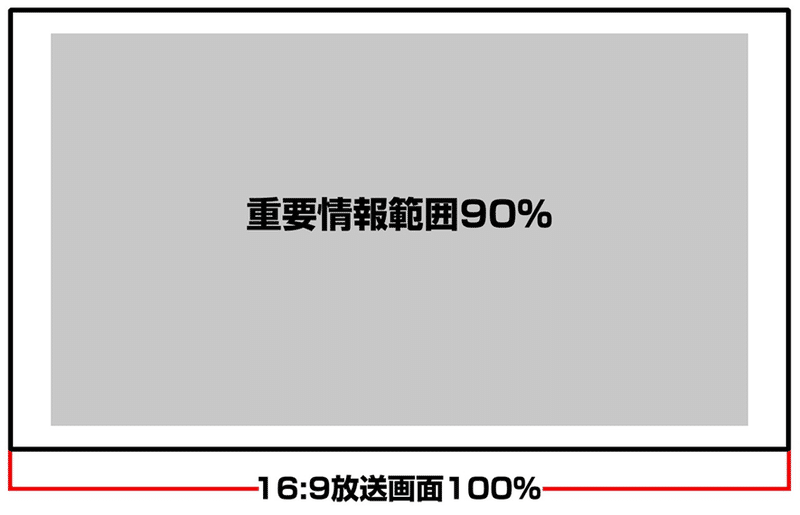
今回準備した動画 桃太郎_gray_90.mp4には90%の所に赤いラインを引いています。プレビュータブに移動して確認すると、ニコカラメーカー2のレイアウトのデフォルト設定では左右が90%をはみ出しているので調整します。
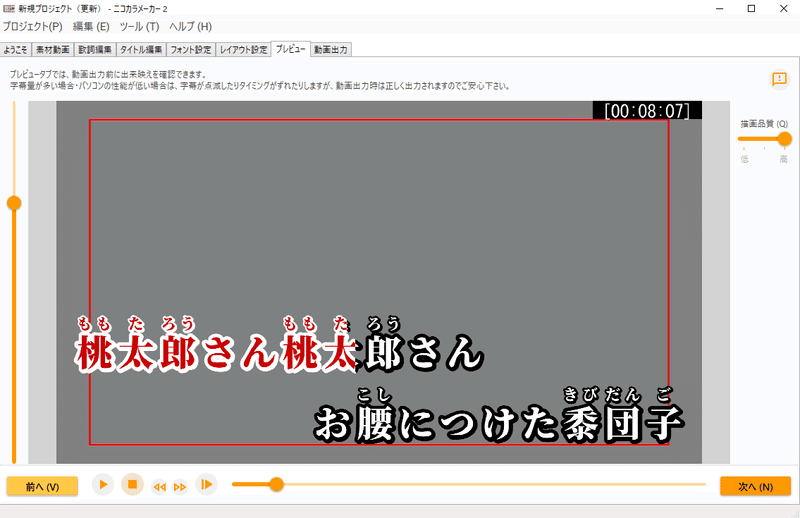
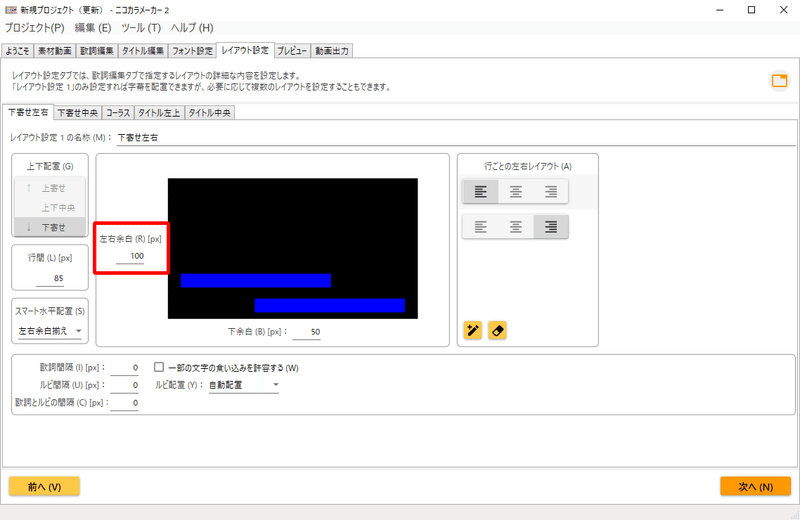
左右余白を100 pxに変更します。歌詞が90%の範囲に入りました。
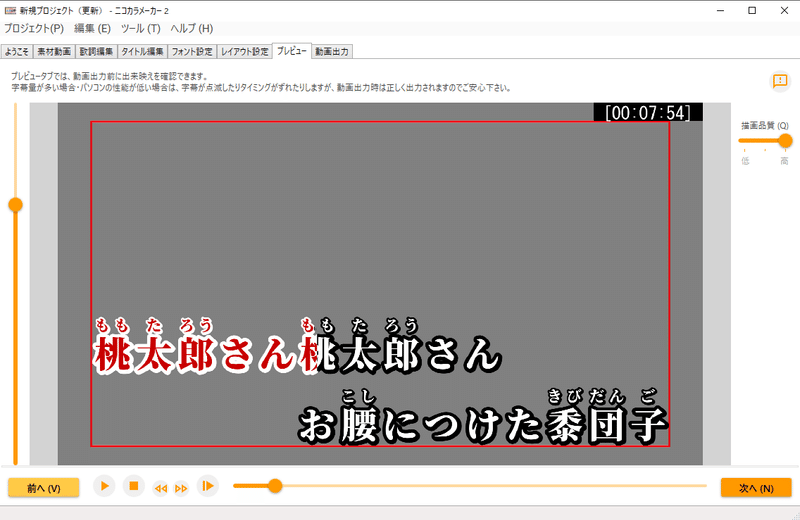
動画出力タブ
動画出力タブに移動し動画を出力すれば終了です。
ここの操作は以前と同じなので割愛します。
まとめ
特に重要なのは以下の2点です。
フォント設定
文字と縁、ワイプ前後の2点で明るさの差が出るように文字の色を選ぶ。
(文字;白→濃い色(ex.赤) 縁:黒→白がおススメ。)
レイアウト設定
歌詞が画面の90%の範囲に表示されるように設定する。
(FHD1920×1080動画の場合は左右余白 100 px)
次回は、ニコカラメーカー2で書き出したAVI動画は大きいので、
動画のエンコードに関して説明する予定です。
ニコカラの作り方のまとめ記事
その1から5まで読めばニコカラ作成で困ることは無くなるはずです。
その1 RhythmicaLyrics編
https://note.com/fukkun_mochikara/n/n4fca56c7bc4f
その2 ニコカラメーカー2編
https://note.com/fukkun_mochikara/n/n90cd8299fb7a
その3 エンコード編
https://note.com/fukkun_mochikara/n/nc30c0a9987a5
その4 英語の歌詞にタイムタグとルビを付ける
https://note.com/fukkun_mochikara/n/n50f85ddbe92d
その5 デュエット曲のニコカラ
https://note.com/fukkun_mochikara/n/n0a4979bb6d16
この記事が気に入ったらサポートをしてみませんか?
